Импортируйте файлы и документы в WordPress с помощью WP File Download
Добавление файлов из файлов вашего сервера в файловый менеджер может оказаться кошмаром, так как обычно вам могут потребоваться дополнительные плагины, а также дополнительные шаги, которые могут быть слишком утомительными для полного импорта файлов, и всегда есть вероятность, что некоторые файлы просто будут удалены. потерялись в процессе импорта или это уже не кошмар?
Хорошие новости! WP File Download с инструментом импорта файлов позволит вам импортировать все эти файлы в категорию, в которую вы хотите их добавить, всего за несколько кликов, и вы можете быть уверены, что все ваши файлы будут успешно импортированы!
В этом посте мы увидим, насколько легко использовать этот мощный инструмент :)
Ищете мощное решение для управления файлами для клиентских веб-сайтов?
WP File Download — это ответ. Благодаря расширенным функциям, таким как категории файлов, ограничения доступа и интуитивно понятный пользовательский интерфейс.
Удивите своих клиентов первоклассной организацией файлов!
Содержание
Как импортировать файлы в WordPress самым простым способом
Сначала нам понадобится папка, которую вы хотите импортировать. Вы можете загрузить эти файлы на свой сервер напрямую, используя FTP-соединение, или перейдя непосредственно в папки вашего сервера с помощью файлового менеджера.
В этом примере мы создали папку «для импорта» и добавили ее непосредственно в папку wp-content/uploads/. После завершения загрузки файлов на сервер перейдем к WP File Download чтобы создать категорию, в которой будут создаваться файлы.
Вы можете создать категорию, перейдя на WP File Download и нажав +Добавить категорию .
При нажатии на нее откроется всплывающее окно, в котором вы можете ввести имя новой категории и, наконец, нажать « Создать », в этом примере мы назовем ее «файлы с сервера».
Категория будет доступна в разделе WP File Download на той же панели управления.
Теперь, когда у нас есть все, что нам нужно для начала импорта, давайте перейдем к WP File Download > Configuration > Import/Export .
На этой странице есть два раздела: «Импорт/экспорт» и «Импорт папок сервера». перейдите в «Импорт папок сервера» ; это покажет вам файлы и папки, доступные в вашей установке WordPress; в этом случае мы зайдем в wp-content/uploads/ и выберем для импорта .
Наконец, нажмите «Импортировать папку». Откроется всплывающее окно, в котором вы сможете выбрать категорию в WP File Download , в которую будут импортированы файлы/папки, а также хотите ли вы импортировать только выбранные папки (поскольку вы можете выбрать несколько папок) или папки и их подпапки.
Для этого варианта нам нужно только импортировать выбранные папки в «файлы с сервера», поэтому мы выбрали его и, наконец, нажали « Импорт» .
Появится уведомление, сообщающее, что папки были успешно импортированы.
И волшебство должно свершиться! Теперь вы сможете увидеть папку прямо в той категории, в которую вы ее импортировали, и это было всего лишь, хммм… 3 клика? ;)
И все просто в порядке! Он был прекрасно импортирован с вашего сервера непосредственно в WP File Download, поэтому вы можете легко показать его в своем интерфейсе, используя любую из доступных тем или создав свою собственную тему.
Легко переносить/экспортировать файлы на другой сайт WordPress.
Допустим, вы хотите не просто импортировать файлы, но вы также хотите перенести свои файлы между двумя разными сайтами WordPress, и, конечно, это также возможно с помощью инструмента импорта-экспорта/импорта, доступного на WP File Download.
Давайте посмотрим, как мы можем экспортировать и импортировать категорию, которую мы только что импортировали с нашего сервера, «для импорта». Для этого перейдите в WP File Download > «Конфигурация» > «Экспорт/Импорт» .
Теперь на этой странице перейдите в «Импорт/Экспорт» ; доступны два варианта: первый для выбора того, что вы хотите экспортировать и экспортировать, и вариант для выбора файла для импорта и флажок для импорта только структуры категорий или, если вы хотите также импортировать файлы.
Прежде всего, экспортируйте категорию, которую мы хотим импортировать, поэтому мы перейдем в раздел экспорта. Есть 3 варианта выбора:
Все категории и файлы : эта опция экспортирует все категории, доступные в вашей WP File Download вместе с ее файлами.
Только структура категорий : экспортируются только доступные категории без файлов внутри них.
Выбор категорий и файлов : эта опция позволяет нам выбирать только определенные категории и файлы внутри них.
Нам нужно экспортировать только определенную категорию, поэтому мы выберем «выбор категорий и файлов». Появится кнопка для выбора категорий для экспорта.
При нажатии на эту кнопку появится всплывающее окно со всеми категориями, доступными на WP File Download , чтобы мы могли легко выбрать их, а затем нажать « Сохранить» .
Это закроет всплывающее окно и сохранит ваш выбор для экспорта, поэтому все, что нам нужно сделать, это нажать « Выполнить экспорт» .
При нажатии на эту кнопку начнется автоматическая загрузка файла CSV, содержащего все выбранные нами категории, а также файлы, если мы не выберем опцию экспорта только категорий.
Теперь, когда мы загрузили этот файл, вы можете перейти на другой сайт WordPress с чистой WP File Download (или с категориями и файлами) и перейти в тот же раздел в разделе « WP File Download > «Конфигурация»> «Импорт/экспорт» .
На этот раз мы собираемся перейти в «Импорт» и нажать «Выбрать файл», чтобы наш проводник загрузился и мы могли выбрать файл, который мы экспортировали ранее. После выбора файла мы собираемся снять флажок «Импортировать только структуру категорий (не файлы)» и, наконец, нажать « Выполнить импорт» .
После запуска этого импорта волшебство будет выполнено автоматически, и категория станет доступной со всеми ее файлами прямо на панели управления WP File Download ;)
Обращение ко всем веб-мастерам!
Расширьте возможности своих клиентских веб-сайтов с помощью WP File Download . Создавайте безопасные и настраиваемые хранилища файлов, чтобы клиенты могли легко получать доступ к своим файлам и управлять ими.
Обновите свои услуги веб-дизайна сегодня!
Лучший инструмент экспорта/импорта для вашего файлового менеджера WordPress.
Как видите, это лучший способ экспортировать/импортировать файлы на ваш сайт WordPress, чтобы сделать их доступными для загрузки всего за несколько кликов. Он позволит вам делать несколько вещей, например использовать FTP-соединение для прямого импорта файлов. на свой сайт, импортируйте файлы, которые у вас были доступны в другом плагине, всего за несколько кликов, или также легко перенесите файлы на другой сайт, например, если вы используете сайт разработки, и это еще не все! Вы также можете использовать облачное соединение для импорта или даже предоставления файлов непосредственно из облака .
Чего же ты ждешь? Вы можете пойти сюда и узнать больше об инструменте экспорта/импорта.
Когда вы подпишетесь на блог, мы будем отправлять вам электронное письмо о появлении новых обновлений на сайте, чтобы вы их не пропустили.

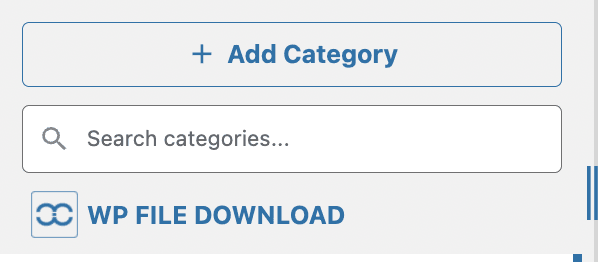
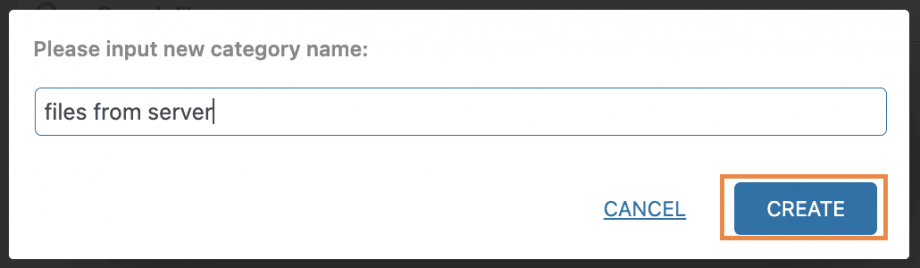
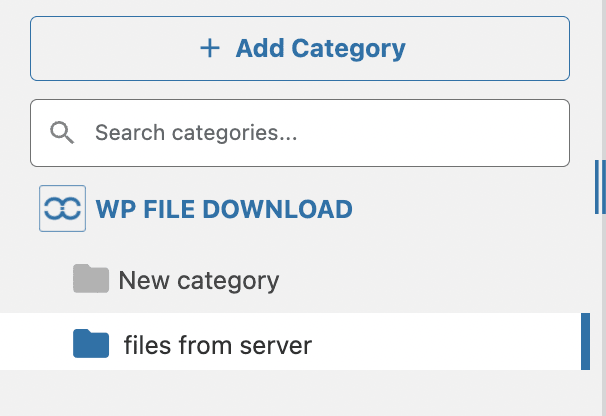
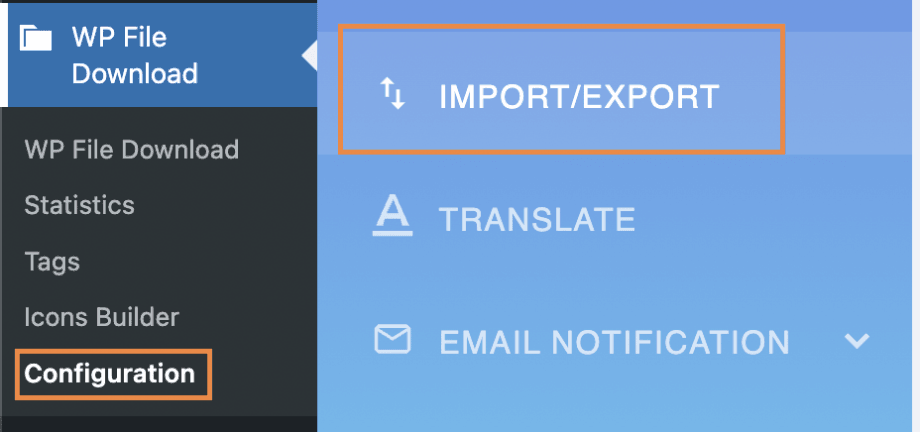
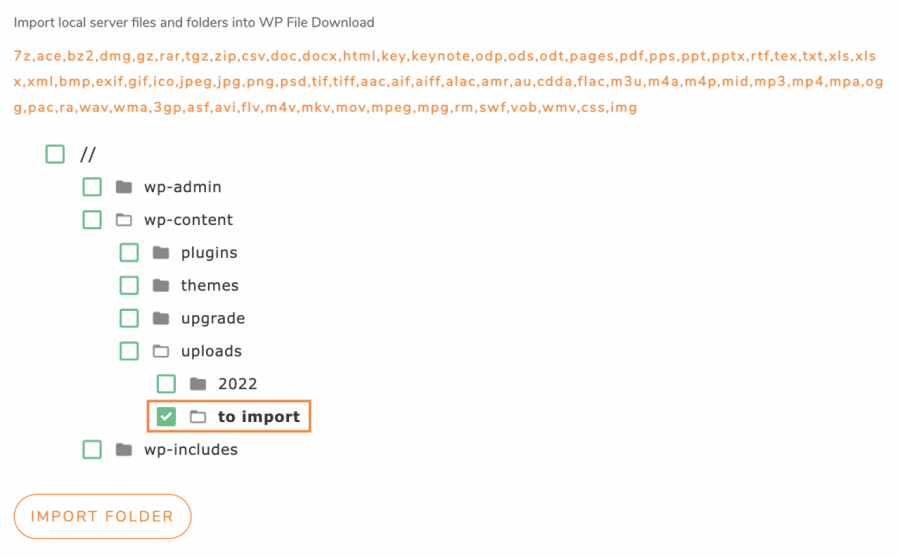
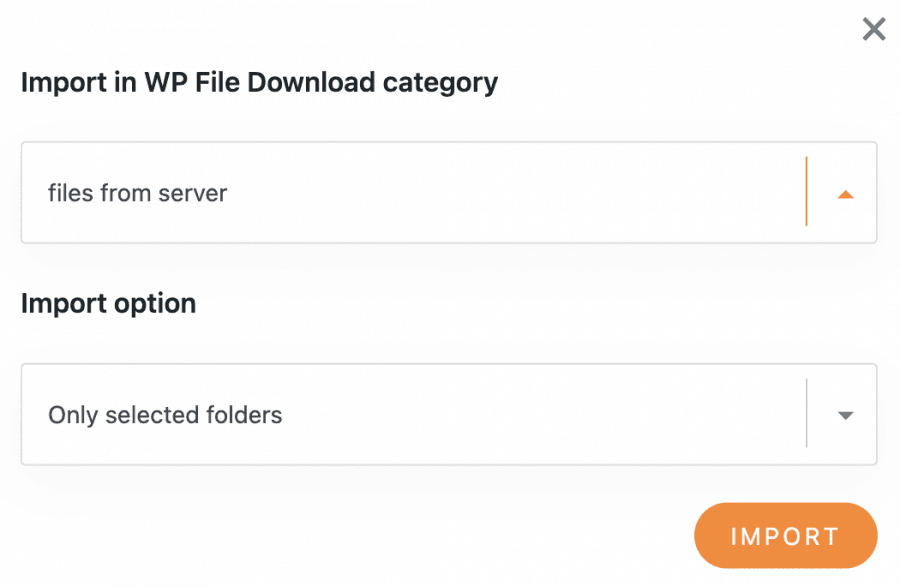

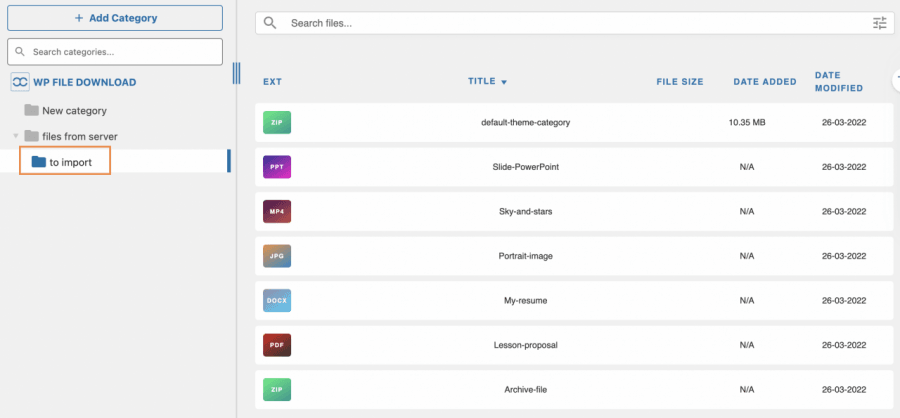

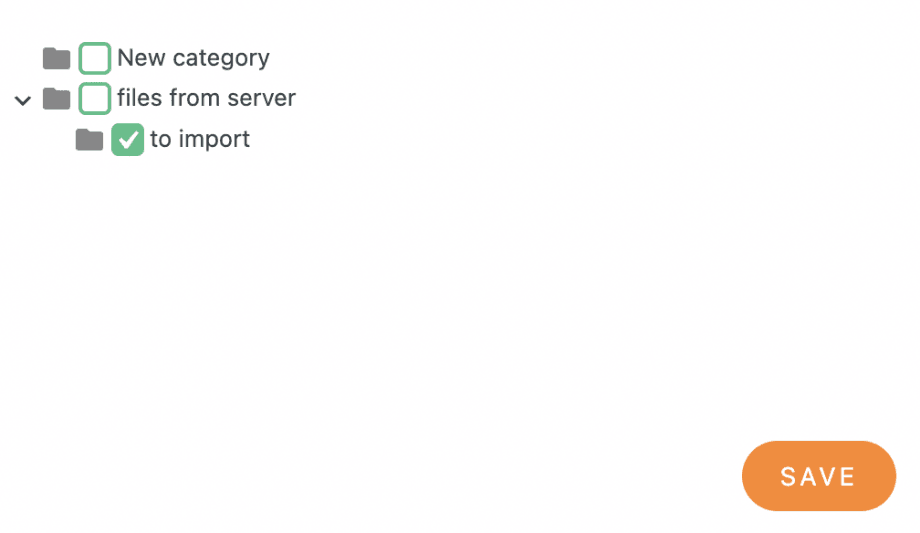

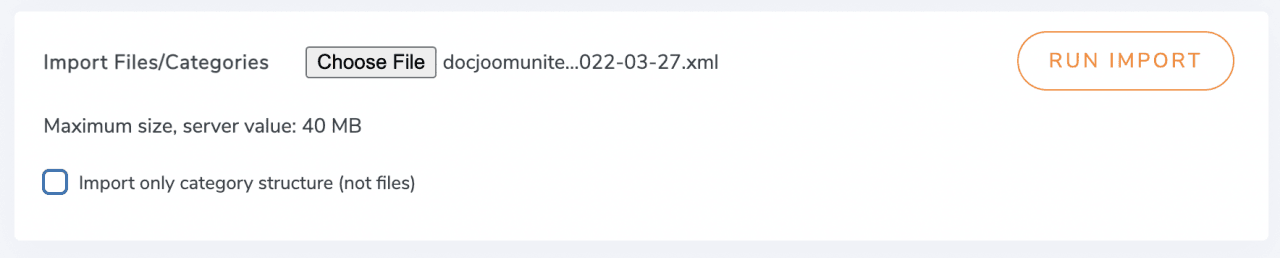


Комментарии